
在现代办公环境中,使用办公软件已经成为了人们日常工作不可或缺的一部分。WPS Office作为一款广受欢迎的办公软件,凭借其简洁的操作界面和强大的功能,帮助数以万计的用户提高工作效率。在众多功能中,如何在一个格子里变成两行字是很多用户常常遇到的问题。本文将详细介绍这一操作的步骤以及它在日常工作中的实用性。
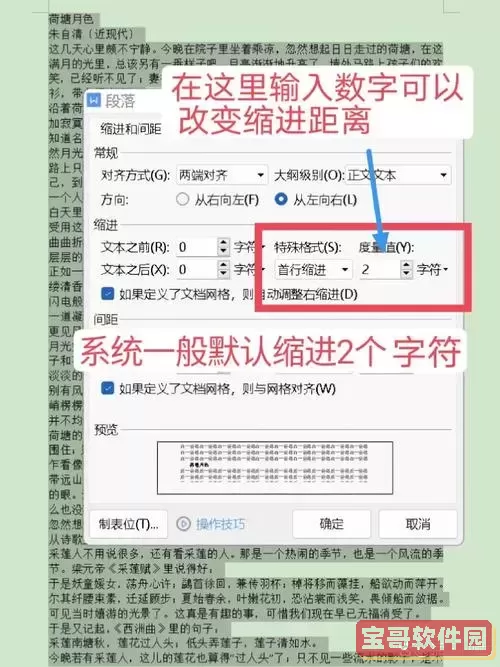
首先,在WPS Office的表格部分,我们可以通过调整单元格的设置来实现一格内显示两行文字。在某些情况下,内容过长而不适合在一个单元格内显示,这时将文字换行便显得尤为重要。想要在WPS表格中将一个单元格内的文字变成两行,最简单的方法就是使用“Alt+Enter”组合键。当你输入第一行文字后,按下“Alt”键的同时再按“Enter”键,就可以在同一个单元格内换行,接着输入第二行文字。这样,你的内容就能清晰地分为两行,易于阅读。
此外,其他的换行方式也可以帮助用户在单元格内进行排版。在单元格内输入文字后,你还可以在“开始”选项卡中找到“换行”按钮,点击它即可将长文字自动换行,这种方法尤为适合那些文字较多的单元格。这种自动换行的方式,能够根据单元格的宽度自动调整文本的排列,让文本更为整洁。
值得一提的是,有些用户可能在使用过程中发现,虽然已经进行了换行操作,但还是无法在单元格里显示出两行文字。这可能是由于单元格的高度不够,导致第二行的文字被遮挡。此时,用户只需调整相应单元格的高度即可,使其能够完整显示所有内容。可以通过鼠标拖动单元格的下边框,或者在“格式”选项中手动设置高度,以确保所有文字都能清晰可见。
实施这一操作的意义不言而喻。在很多行业中,尤其是财务、市场营销及项目管理等领域,信息的传递与呈现至关重要。使用WPS Office进行项目计划表、数据分析报告或财务报表时,往往需要在单元格中输入较长的文字或备注信息。通过将信息分为两行,可以使得读者一目了然,避免信息呈现的混乱,提升沟通效率。
举个例子,在一个季度销售总结的表格中,销售人员的名字、销售额、客户反馈等信息常常会被迫压缩在一个较小的单元格内。倡导采用双行显示,可以让每位销售人员的姓名和其对应的销售数据清晰分开,便于管理层即刻掌握销售情况。同时,还可以显著提升报表的美观度,使其在审阅时减少视觉疲劳。
随着数字化办公时代的来临,WPS Office不断提升用户体验,为用户提供更加便捷的在线协作工具。它不仅支持文本的换行和排版,还允许多位用户同时编辑同一个文档,实时同步修改内容。这为远程办公和团队项目的管理提供了极大的便利,尤其是在疫情背景下,居家办公成为常态的情况下,WPS Office的这种功能显得尤为重要。
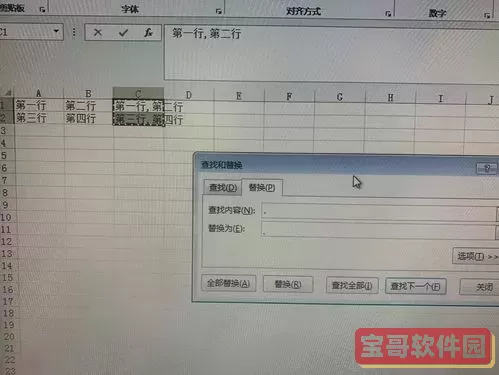
总之,通过掌握WPS Office中在一个格子里变成两行字的技巧,用户不仅可以提升表格的整齐度,更能够有效提高信息的传递效率。在这个信息日益爆炸的时代,能够快速而准确地整理与展示数据,是每一个职场人应该具备的技能。希望通过本文的介绍,能够帮助大家在日常工作中更加熟练地使用这一神奇的办公工具,实现高效办公。